इस व्यापक ट्यूटोरियल में, आप सीखेंगे कि JBoss सर्वर पर SSL प्रमाणपत्र कैसे स्थापित करें। स्थापना से पहले, आपको अपने डिवाइस पर सभी एसएसएल फाइलें होनी चाहिए। उन उपयोगकर्ताओं के लिए जिनके पास प्राथमिक एसएसएल प्रमाणपत्र और निजी कुंजी नहीं है, हमने जेबॉस पर सीएसआर कोड जनरेट करने पर एक त्वरित मार्गदर्शिका भी शामिल की है।
इस गाइड के अंतिम भाग में, हमने मूल्यवान जानकारी जोड़ी है सबसे अच्छा JBoss SSL प्रमाणपत्र कहां से खरीदें.
विषय-सूची
- JBoss पर CSR कोड जनरेट करें
- JBoss पर SSL प्रमाणपत्र स्थापित करें
- अपनी स्थापना का परीक्षण करें
- JBoss के लिए SSL प्रमाणपत्र कहां से खरीदें?
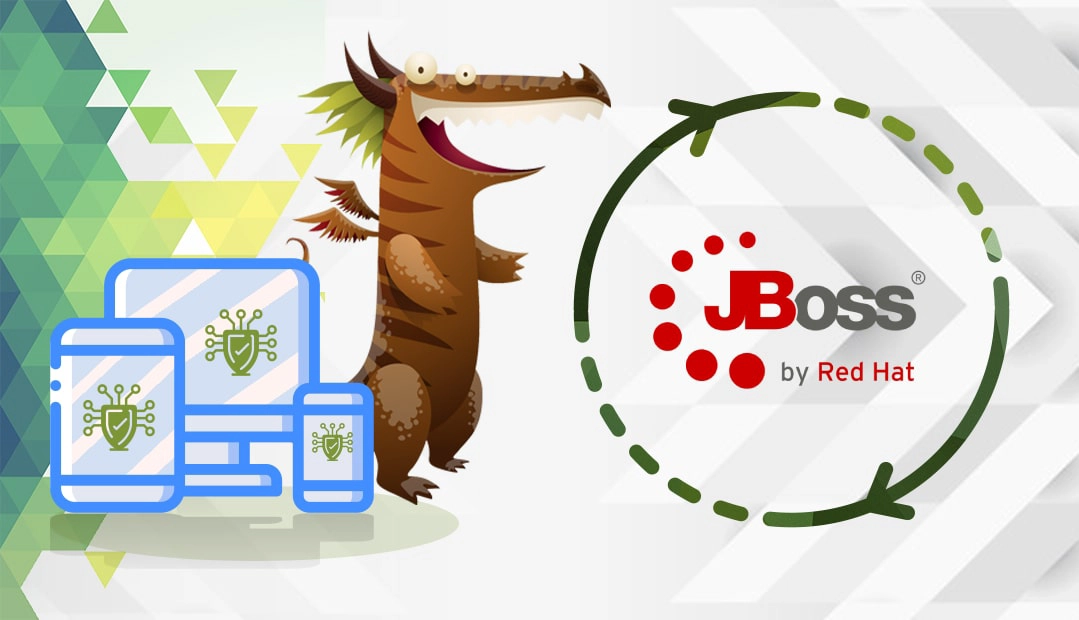
हमने एक वीडियो भी रिकॉर्ड किया है जो आपको पूरी प्रक्रिया के बारे में बताता है। आप वीडियो देख सकते हैं, निर्देश पढ़ सकते हैं या दोनों कर सकते हैं। आप नीचे वीडियो देख सकते हैं।
JBoss पर CSR कोड जनरेट करें
CSR या प्रमाणपत्र हस्ताक्षर अनुरोध एन्कोडेड पाठ का एक छोटा ब्लॉक है जिसे आपको प्रमाणपत्र प्राधिकारी (CA) को बनाना और भेजना होगा. आप सीएसआर में अपनी वेबसाइट और कंपनी का विवरण प्रदान करेंगे, और सीए आपके एसएसएल अनुरोध को मान्य करने के लिए उनका उपयोग करेगा।
सीएसआर के साथ, आप अपनी निजी कुंजी भी बनाएंगे। स्थापना प्रक्रिया के दौरान आपको बाद में इसकी आवश्यकता होगी।
आपके पास दो विकल्प हैं:
- हमारे सीएसआर जनरेटर का उपयोग करके स्वचालित रूप से सीएसआर उत्पन्न करें।
- JBoss पर CSR बनाने के तरीके के बारे में हमारे चरण-दर-चरण ट्यूटोरियल का पालन करें।
JBoss सर्वर पर SSL प्रमाणपत्र स्थापित करें
CA आपके ईमेल पर आवश्यक SSL फ़ाइलें डिलीवर करने के बाद, इंस्टॉलेशन निर्देशों के साथ जारी रखें। हम मान लेंगे कि आप टॉमकैट या जेट्टी सर्वलेट का उपयोग कर रहे हैं।
भाग 1: अपनी SSL प्रमाणपत्र फ़ाइलें तैयार करें
एसएसएल फाइलें एक ज़िप संग्रह में आती हैं। ज़िप फ़ोल्डर डाउनलोड करें और इसकी सामग्री निकालें। सुनिश्चित करें कि आपके पास निम्न फ़ाइलें हैं:
- /.cer/.crt/.pem एक्सटेंशन वाला प्राथमिक SSL प्रमाणपत्र
- के साथ मध्यवर्ती एसएसएल प्रमाणपत्र . CA-बंडल एक्सटेंशन
- .key एक्सटेंशन वाली निजी कुंजी फ़ाइल जिसे आपने अपने सीएसआर कोड के साथ उसी सर्वर पर जेनरेट किया है
—–BEGIN CERTIFICATE—– और—–END CERTIFICATE—– टैग सहित अपने SSL प्रमाणपत्र की सामग्री को टेक्स्ट एडिटर में कॉपी करें और फ़ाइल को .crt के साथ सेव करें
.ca-bundle फ़ाइल के लिए प्रक्रिया को दोहराएँ। कोड को एक फ़ाइल में कॉपी-पेस्ट करें और इसे .crt के रूप में सहेजें
भाग 2: JBoss पर SSL प्रमाणपत्र आयात करें
निम्न कमांड चलाकर SSL प्रमाणपत्र को कीस्टोर में इंपोर्ट करें :
keytool -import -alias your_alias_name -trustcacerts -file ssl_certificate.crt -keystore your_keystore_filename
नोट: कृपया, उपनाम और कीस्टोर नाम दर्ज करें जिनका उपयोग आपने CSR और निजी कुंजी जनरेशन के दौरान किया है।
बिलार
- सर्वर.xml कॉन्फ़िगरेशन फ़ाइल का पता लगाएँ और इसे खोलें
- ctrl + F खोज फ़ंक्शन का उपयोग करें और SSL समर्थन लाइन के लिए इसे अनकमेंट करें खोजें
- निम्न अनुभाग पर टिप्पणी रद्द करें और अपना सर्वर कुंजी स्थान जोड़ें:
<Connector className="org.apache.tomcat.service.PoolTcpConnector">
<Parameter name="handler"
value="org.apache.tomcat.service.http.HttpConnectionHandler"/>
<Parameter name="port"
value="8443"/>
<Parameter name="socketFactory"
value="org.apache.tomcat.net.SSLSocketFactory" />
<Parameter name="keystore" value="/usr/java/jakarta-tomcat-3.2.2/server.keystore" />
<Parameter name="keypass" value="changeit" />
</Connector> - JSSE जार को $TOMCAT_HOME/lib निर्देशिका में कॉपी करें।
पोतघाट
- $JBOSS_JETTY_HOME/conf/jetty/jetty.xml कॉन्फ़िगरेशन फ़ाइल में उस भाग का पता लगाएँ जिससे शुरू होना चाहिए, SSL श्रोता जोड़ने के लिए इसे अनकमेंट करें
- निम्न भाग को अनकमेंट करें, और अपनी सर्वर कुंजी का स्थान डालें:
<Call name="addListener">
<Arg>
<New class="com.mortbay.HTTP.SunJsseListener">
<Set name="Port">8443</Set>
<Set name="MinThreads">5</Set>
<Set name="MaxThreads">255</Set>
<Set name="MaxIdleTimeMs">50000</Set>
<Set name="Keystore"><SystemProperty name="jetty.home" default="."/>/etc/server.keystore</Set>
<Set name="Password">changeit</Set>
<Set name="KeyPassword">changeit</Set>
</New>
</Arg>
</Call> - अपने JBoss सर्वर को पुनरारंभ करें।
बधाई हो, अब आप जानते हैं कि JBoss सर्वर पर SSL प्रमाणपत्र कैसे स्थापित करें।
अपने एसएसएल इंस्टॉलेशन का परीक्षण करें
स्थापना पूरी करने के बाद, आपको यह सुनिश्चित करने की आवश्यकता है कि यह सुचारू रूप से चले। संभावित त्रुटियों के लिए अपने एसएसएल प्रमाणपत्र की जांच करने के लिए इन शक्तिशाली एसएसएल उपकरणों में से एक का उपयोग करें। पूरी प्रक्रिया में कुछ मिनटों से अधिक समय नहीं लगेगा। लगभग तुरंत स्कैन और व्यापक रिपोर्ट के साथ, आपको अपने एसएसएल इंस्टॉलेशन की पूरी तस्वीर मिल जाएगी।
JBoss के लिए SSL प्रमाणपत्र कहां से खरीदें?
एसएसएल ड्रैगन आपकी सभी एसएसएल जरूरतों के लिए आपका वन-स्टॉप स्थान है। हमने आपको किफायती एसएसएल उत्पादों की पेशकश करने के लिए उद्योग में सबसे भरोसेमंद प्रमाणपत्र प्राधिकरणों के साथ भागीदारी की है। हमारे सभी प्रमाणपत्र JBoss के साथ संगत हैं। चाहे आप किसी व्यक्तिगत या कंपनी की वेबसाइट को सुरक्षित करना चाहते हों, हमने आपको कवर कर लिया है।
यदि आपको कोई अशुद्धि मिलती है या इन एसएसएल स्थापना निर्देशों में जोड़ने के लिए विवरण हैं, तो कृपया बेझिझक हमें [email protected] पर अपनी प्रतिक्रिया भेजें। आपके इनपुट की बहुत सराहना की जाएगी! धन्यवाद।
अक्सर पूछे जाने वाले प्रश्नों
आप अनुरोध ऑब्जेक्ट से एसएसएल सत्र आईडी की जांच कर सकते हैं।
स्ट्रिंग sslID = (स्ट्रिंग)request.getAttribute(“javax.servlet.request.ssl_session”);
लिंक की प्रतिलिपि करें
JBoss में SSL प्रमाणपत्र निम्नलिखित निर्देशिका में संग्रहीत किया जाता है:
APPSRV_HOME/स्टैंडअलोन/कॉन्फ़िगरेशन/कीस्टोर/कीस्टोर का उपयोग करें। जेकेएस।
लिंक की प्रतिलिपि करें
एसएसएल प्रमाणपत्र एक वर्ष के लिए वैध हैं। आपको आगामी समाप्ति के बारे में कई सप्ताह पहले अपने सीए से एक सूचना प्राप्त होगी। वैकल्पिक रूप से, आप अपनी वेबसाइट के URL के आगे SSL पैडलॉक पर क्लिक कर सकते हैं और SSL प्रमाणपत्र विवरण का निरीक्षण कर सकते हैं।
लिंक की प्रतिलिपि करें
आज ऑर्डर करते समय एसएसएल प्रमाणपत्रों पर 10% की बचत करें!
तेजी से जारी करना, मजबूत एन्क्रिप्शन, 99.99% ब्राउज़र ट्रस्ट, समर्पित समर्थन और 25 दिन की मनी-बैक गारंटी। कूपन कोड: SAVE10























